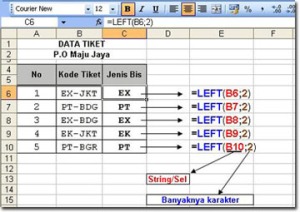Fungsi ini dilakukan untuk pendataan umur, berikut cara menghitung berdasarkan tanggal, bulan, tahun kelahiran :
1. Langkah pertama buatlah tabel yang ingin kalian buat dengan format (DD/MM/YY)
2. Setelah itu lalu masukan NAMA, TANGGAL LAHIR, DAN HARI LAHIR
3. Lalu disampingnya kita buat tabel UMUR SAMPAI TANGGAL TAHUN, setelah ini baru kita bisa masukan fungsi tanggal, berikut rumusnya ;
4. = DATEDIF(C4;TODAY();"y")&" Tahun " logikanya jika tanggal ada di cellsC4 adalah hari ini, maka yang akan muncul adalah umur kita dihari ini.
5. Untuk menghitung bulan menggunakan rumus =DATEDIF(C4;TODAY();"ym")&" Bulan "
6. Dan cara untuk menghitung hari menggunakan rumus =DATEDIF(C4;TODAY();"md")&" Hari "
7. Dan begitu pun seterusnya, atau untuk mudah tinggal tarik ke bawah saja cellsnya, maka akan sama hasilnya seperti di atas.
Cara menghitung Fungsi aritmatika
Rumus cara menghitung pertambahan, pengurangan, perkalian, pembagian, dan gabungan
1. Langkah pertama yang harus dibuat pun sama seperti cara menghitung umur sampai tahun ini.
2. Untuk cells pertambahan rumusnya adalah =A13+B13+C13.
3. Untuk cells pengurangan rumusnya adalah =A13-B13-C13
4. Untuk cells perkalian rumusnya adalah =A13*B13*C13
5. Untuk cells pembagian rumusnya adalah =A13/B13/C13
6. Untuk cells gabungan rumusnya adalah =A13&B13&C13
FUNGSI IF
1. Langkah pertama buat lah cells-cells nama pembeli, kode barang, jumlah barang, dan nama barang
2. Setelah itu buat lagi cells-cells untuk nama barang, harga satuan dan total harga
3. Lalu masukkan rumus IF di cells nama barang dengan rumus =IF(C44="A";"Laptop";IF(C44="B";"Komputer";"Printer"))
Jika peryataan A adalah laptop maka hasilnya akan keluar laptop, jika pernyataan B adalah komputer maka hasil yang keluar adalah komputer, dan selain peryataan tersebut adalah printer
FUNGSI LOGIKA
1. Langkah pertama buatlah kolom bilanganI,II dan III dan masukkan F.AND, F.OR, F.NOT
2. Masukkan angka pada kolom bilangan I,II,III
3. Pada kolom F.AND masukkan rumus =AND(D37>E37;C37>E37)
4. Pada kolom F.NOT masukkan rumus =NOT(D37>E37)
5. Pada kolom F.OR masukkan rumus =OR(D37>E37;C37>E37)
FUNGSI STASTIKA
1. langkah pertama buatlah kolom nama, nilai (ulangan 1, ulangan 2, ulangan 3, total nilai, dan rata-rata)
2. masukan semua data ke nama dan nilai (nilai ulangan1, ulangan2, ulangan3)
3. dan pada kolom total nilai masukkan rumus =sum(c6:e6) itu maksudnya hasil nya akan di tarik dari kolom c6 samapi kolom e6.
4. Pada kolom rata-rata masukan rumus =average(c6:e6) hasil rata-rata dari c6 sampai e6
5. Untuk kolom jumlah siswa masukkan rumus =count(b21:b25) untuk jumlah dari b21 sampai b25
6. Untuk kolom jumlah nilai tertinggi masukkan rumus =MAX(f21:f25)
7. untuk kolom jumlah nilai terendah masukkan rumus =MIN(f21:f25)
8. untuk kolom rata-rata masukkan rumus =AVERAGE(f21:f25)
FUNGSI STATISTIKA DALAM PEMBUATAN LAPORAN MINGGUAN
Fungsi statika ini berfungsi untuk hasil laporan mingguan penjualan beras
1. langkah pertama buatlah kolom kode, jenis, harga, berat, discount,setoran, bonus, dan pendapatan
2. masukkan data ke dalam kolom kode, jenis, harga, berat, bonus
3. pada kolom discount 10% masukkan rumus =IF(e97>=150;10%*c97)
4. untuk kolom setoran masukkan rumus HARGA*BERAT/DISCOUT (=c97*d97/e97)
5. untuk kolom pendapatan masukkan rumus SETORAN+BONUS (=f97+g97)
FUNGSI HLOOKUP
Fungsi HLOOKUP adalah salah satu fungsi referensi yang bisa digunakan untuk menghitung atau mengambil data dari tabel referensi. HLOOKUP bisa juga disebut horizontal lookup.
1. langkah pertama buatlah kolom kode nama barang, produksi, harga, terjual, discount, bonus
2. masukkan data ke dalam kolom nama barang dan harga
3. pada kolom produksi masukkan rumus =HLOOKUP(LEFT(A112;1);A119:D121;2;0) dan secara otomatis produk yang kita inginkan akan keluar
4. pada kolom terjual masukkan rumus =MID(A112;3;3)
5. pada discount masukkan rumus =IF(E112>=150;(10/100)*D112
6. pada kolom bonus masukkan rumus =IF(C112="XL";"Topi";"PIN") jika produk c112 sama dengan XL maka yang keluar adalah TOPI dan selain itu adalah PIN
FUNGSI VLOOKUP
1. langkah pertama buat kolom KODE, NIS, SEKOLAH, KELAS, JURUSAN
2. masukkan data ke dalam kolom satu persatu
3. dalam kolom NIS masukkan rumus =MID(A135;3;6)
4. dalam kolom sekolah masukkan rumus =VLOOKUP(LEFT(A135;1);A141:B145;2;0)
5. dalam kolom kelas masukkan rumus =MID(B135;5;1)
6. dalam kolom jurusan masukkan rumus =HLOOKUP(RIGHT(A135;1);D141:F142;2;0)